通过工作流脚本发起计划任务
说明:通过工作流脚本可以发起任意类型的计划任务,以下只是以发起工作流实例为例子进行说明
1.新建工作流计划任务。系统管理->计划任务->新建->定时发起工作流实例
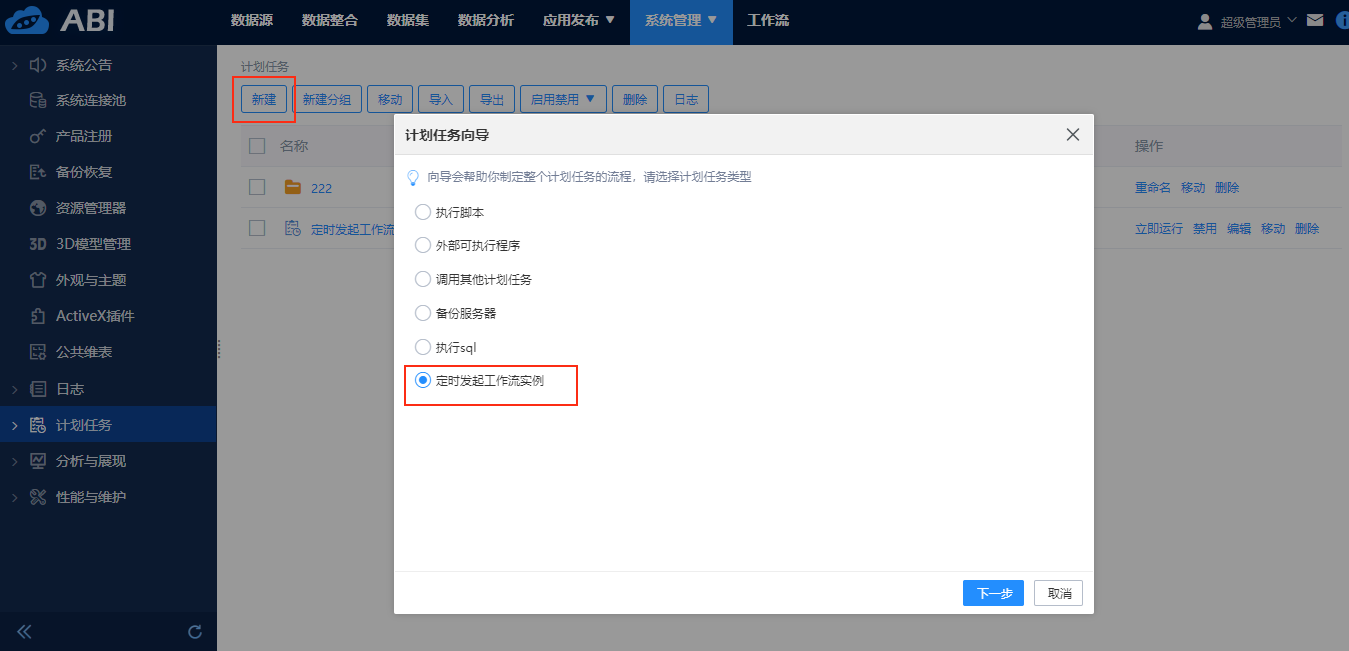
2.获取新建之后的"定时发起工作流实例"计划任务的id,如图。点击数据行中名称,进入查看实例信息,获取ID
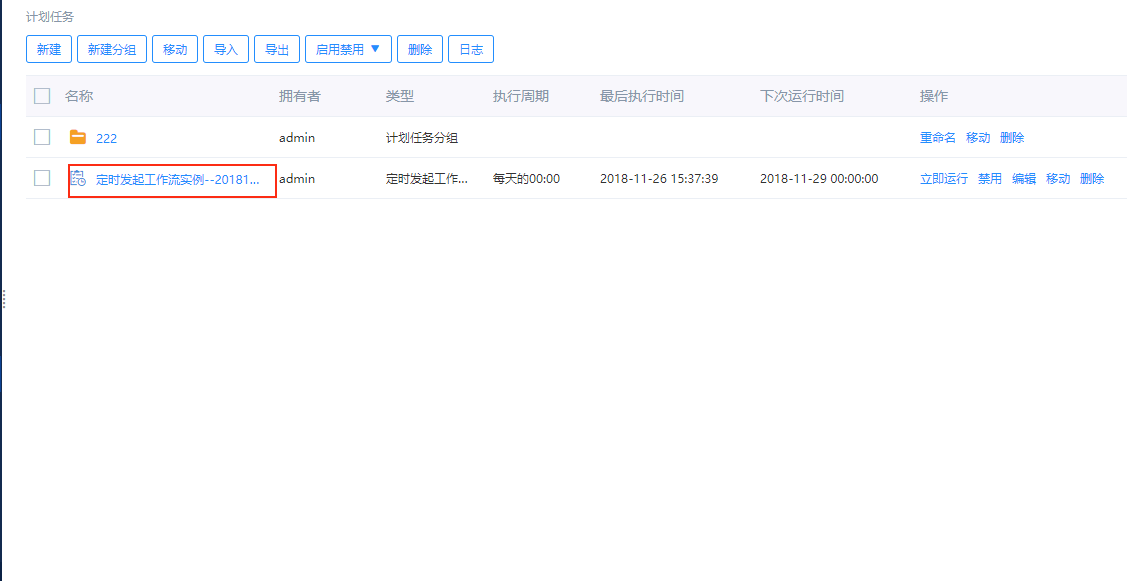
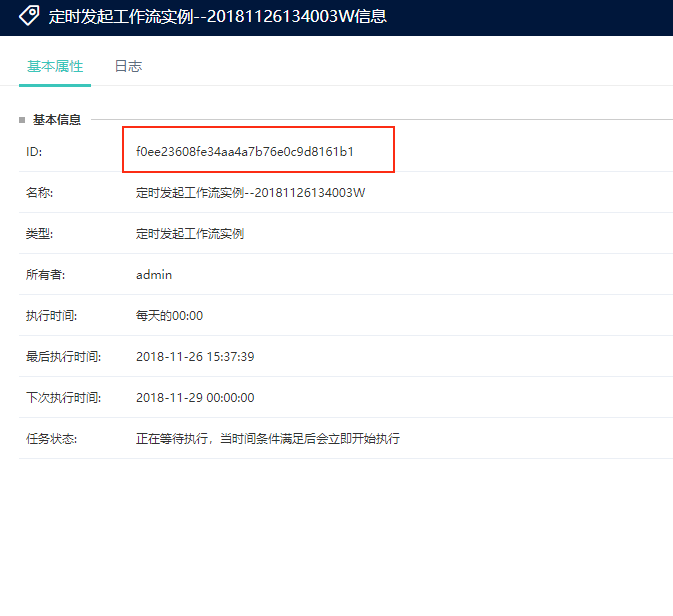
3.在工作流编辑页面中,选中某一个活动,然后点击设置中的"操作设置",选中执行后JS脚本,然后输入对应脚本。具体脚本可以参看附件。执行操作后,对应脚本就可以发起计划任务。停止计划任务操作与发起一样,只是脚本不同而已。

特别说明:
var scheduleTaskid="f0ee23608fe34aa4a7b76e0c9d8161b1";
var params = new EUI.Map();
var scheduleTimer = null;
params .put("command","launchwfschedulebyscript")
params .put("taskid",scheduleTaskid)
EUI.ajax({
url : EUI.getContextPath() + "eworkflow/workflowschedule.do",
data : params
});
以脚本发起计划任务为例,用户需要修改脚本第一行的 "scheduleTaskid"的值,该值就是图3所说的"定时发起工作流实例"的实例ID。在停止计划任务的脚本中也是如此,需要手动修改该值。


请先登录